Wix Bookings: adicionar um botão "Agendar" ao Instagram
6 min de leitura
Importante:
- Você só pode conectar uma página do Facebook e uma página do Instagram a um único site Wix, e não a vários sites.
- Você deve conectar um domínio ao seu site para adicionar um botão "Agendar" à sua página do Instagram.
Adicione um botão Agendar à sua página comercial do Instagram para facilitar o agendamento de seus serviços enquanto seus clientes navegam nas redes sociais. Essa é uma ótima maneira de aumentar os agendamentos para seus novos serviços durante campanhas de anúncios nas redes sociais.
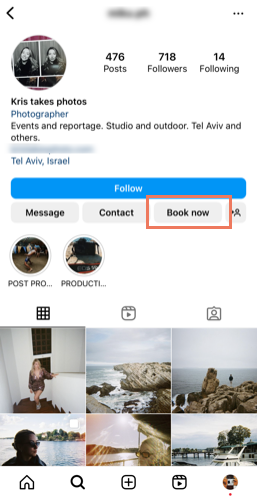
Neste artigo, saiba mais sobre como adicionar:
- Botão "Agendar" com lista de serviços em sua página comercial do Instagram
- Botão "Agendar" com calendário de serviço único em sua página comercial do Instagram
- Botão "Agendar" com serviço único em sua página comercial do Instagram
- Botão "Agendar" com link personalizado em sua página comercial do Instagram
- Perguntas frequentes
Antes de começar:
- Certifique-se de fazer upgrade do seu site para que você possa aceitar agendamentos online.
- Crie o serviço relevante do Wix Bookings que você deseja conectar ao botão Agendar.
- Crie um Gerenciador de Negócios da Meta.
Adicionar um botão "Agendar" com lista de serviços à sua página comercial do Instagram
Adicione um botão "Agendar" do Calendário de serviço único à sua página comercial do Instagram para direcionar os clientes para o calendário de um serviço específico. Eles podem então escolher a data e o horário da sessão que funciona melhor para eles.
Para adicionar um botão "Agendar" da Lista de serviços ao Instagram:
- Vá para Integrações de agendamento no painel de controle do seu site.
- Clique em Conectar em Instagram.
- Clique no dropdown e clique em Lista de serviços.
- Clique em Continuar.
- Revise as configurações de link para o Gerenciador de Negócios do Facebook, Página do Facebook e Pixel da Meta. Observação: Visite a Central de Ajuda do Meta Business para obter mais informações.
- (Opcional) Ative a alavanca Correspondência avançada automática para aumentar a visibilidade do seu negócio para os usuários no Instagram.
- Clique em Continuar.
- Clique em Avançar.
- Clique em Concluir.
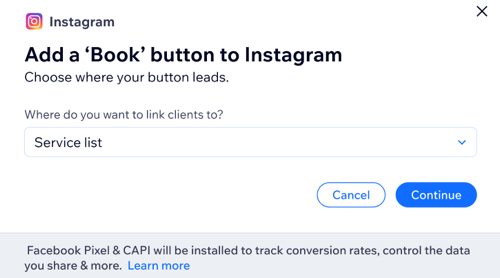
Adicionar um botão "Agendar" com calendário de serviço único à sua página comercial do Instagram
Adicione um botão "Agendar" do Calendário de serviço único à sua página comercial do Instagram para direcionar os clientes para o calendário de um serviço específico. Eles podem então escolher a data e o horário da sessão que funciona melhor para eles.
Para adicionar um único botão "Agendar" do Calendário de serviço único:
- Vá para Integrações de agendamento no painel de controle do seu site.
- Clique em Conectar em Instagram.
- Clique no dropdown e clique em Calendário de serviço único.
- Escolha o calendário do serviço que você deseja mostrar no segundo dropdown.
- Clique em Continuar.
- Revise as configurações de link para o Gerenciador de Negócios do Facebook, Página do Facebook e Pixel da Meta. Observação: Visite a Central de Ajuda do Meta Business para obter mais informações.
- (Opcional) Ative a alavanca Correspondência avançada automática para aumentar a visibilidade do seu negócio para os usuários no Instagram.
- Clique em Continuar.
- Clique em Avançar.
- Clique em Concluir.
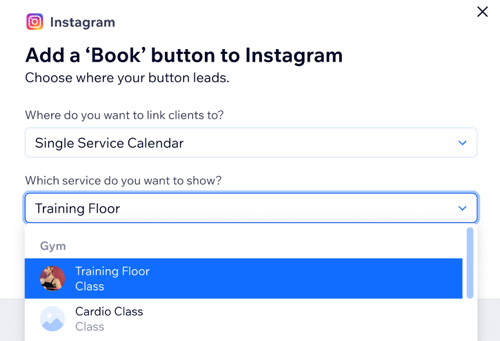
Adicionar um botão "Agendar" com serviço único à sua página comercial do Instagram
Direcione os clientes para a página de um serviço específico com todas as informações relevantes que eles precisam para agendar uma sessão. Essa é uma ótima opção para promover seus novos serviços nas redes sociais.
Para adicionar um botão "Agendar" de Serviço único:
- Vá para Integrações de agendamento no painel de controle do seu site.
- Clique em Conectar em Instagram.
- Clique no dropdown e clique em Serviço único.
- Escolha qual serviço você deseja mostrar no segundo dropdown.
- Clique em Continuar.
- Revise as configurações de link para o Gerenciador de Negócios do Facebook, Página do Facebook e Pixel da Meta. Observação: Visite a Central de Ajuda do Meta Business para obter mais informações.
- (Opcional) Ative a alavanca Correspondência avançada automática para aumentar a visibilidade do seu negócio para os usuários no Instagram.
- Clique em Continuar.
- Clique em Avançar.
- Clique em Concluir.
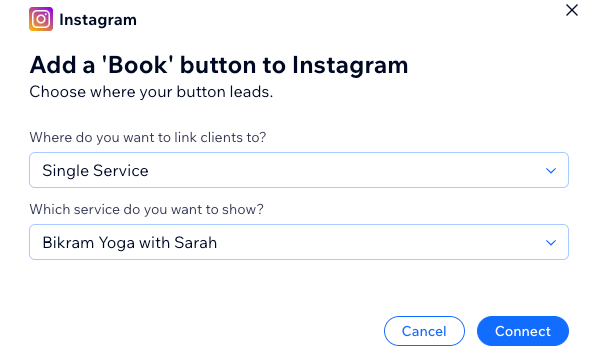
Adicionar um botão "Agendar" com link personalizado à sua página comercial do Instagram
Direcione clientes para qualquer página do seu site, dependendo do que você tem em mente. Por exemplo, essa é uma ótima maneira de promover suas assinaturas de membros e pacotes.
Para adicionar um botão "Agendar" de Link personalizado:
- Vá para Integrações de agendamento no painel de controle do seu site.
- Clique em Conectar em Instagram.
- Clique no dropdown e clique em Link personalizado.
- Insira o link da página para a qual você deseja direcionar os clientes.
- Clique em Continuar.
- Revise as configurações de link para o Gerenciador de Negócios do Facebook, Página do Facebook e Pixel da Meta. Observação: Visite a Central de Ajuda do Meta Business para obter mais informações.
- (Opcional) Ative a alavanca Correspondência avançada automática para aumentar a visibilidade do seu negócio para os usuários no Instagram.
- Clique em Continuar.
- Clique em Avançar.
- Clique em Concluir.
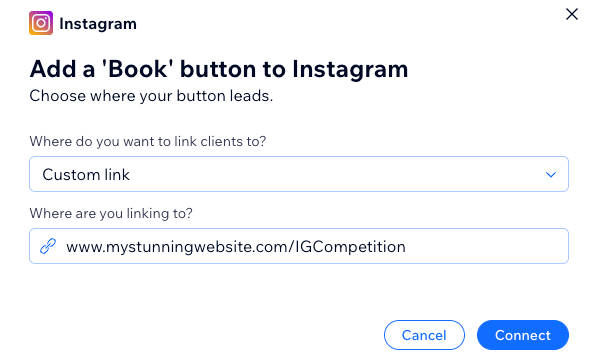
Perguntas frequentes
Aqui estão algumas perguntas frequentes sobre como adicionar um botão "Agendar" ao Instagram:
Posso atualizar os links do botão "Agendar"?
O que acontece se eu excluir um serviço vinculado ao meu botão "Agendar" no Instagram?
Posso vincular um curso ao meu Calendário de serviço único?
Solução de problemas ao adicionar um botão "Agendar" ao Instagram
Clique para escolher na lista de erros comuns abaixo, onde não é possível adicionar um botão "Agendar" ao Instagram.
Sua solicitação está pendente de revisão.
Contate o administrador de "Nome do Gerenciador de negócios" para obter permissão para conectar esta página.
Você precisa de permissão do administrador de "Nome da conta de anúncios" para conectar este pixel. Contate o administrador da conta para obter acesso.
"Nome da página" não está conectado a "Nome da conta de comércio". Verifique as configurações do seu Gerenciador de Comércio.
Esta é a página principal de "Nome do negócio". Escolha outra página ou revise as configurações do Gerenciador de Negócios.
Solicite permissão ao administrador "Nome do Gerenciador de Negócios" para continuar.
Contate o administrador de "Nome do Gerenciador de negócios" para obter permissão para conectar esta página.